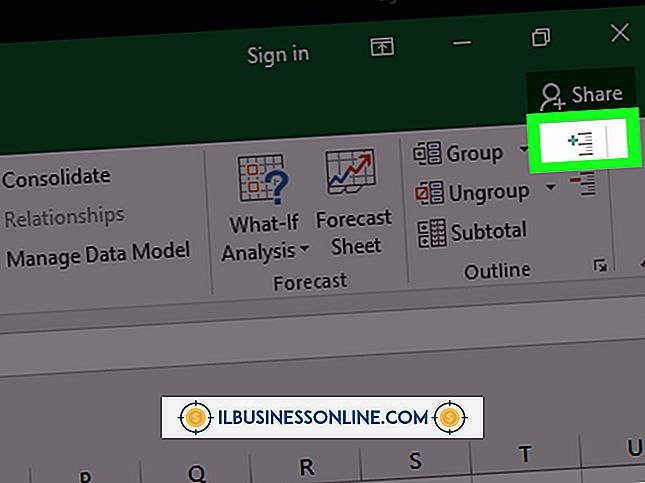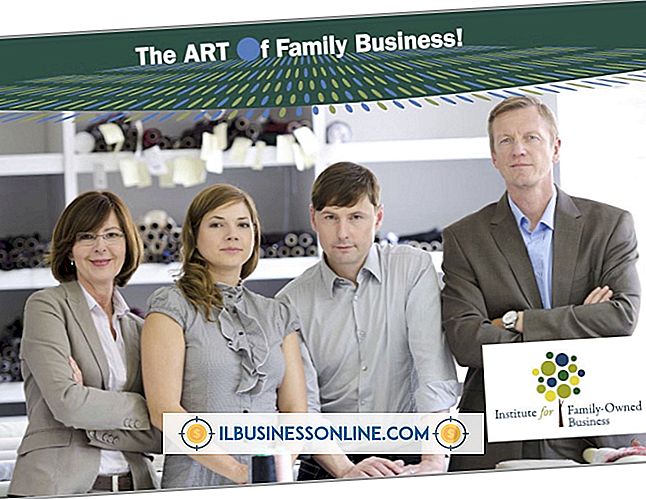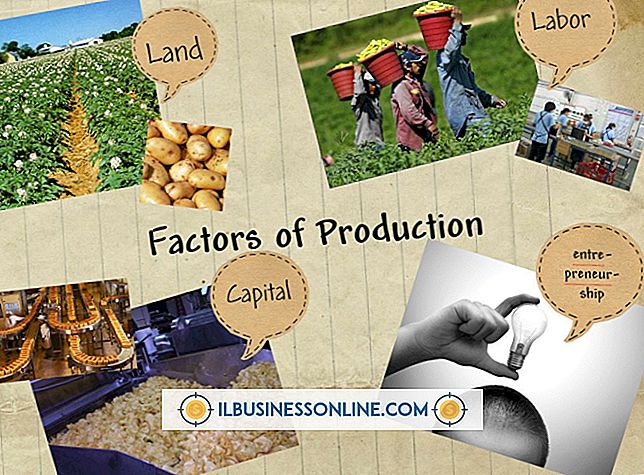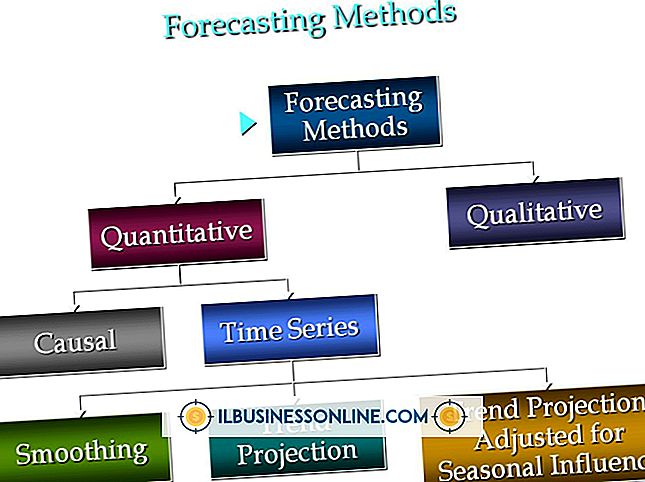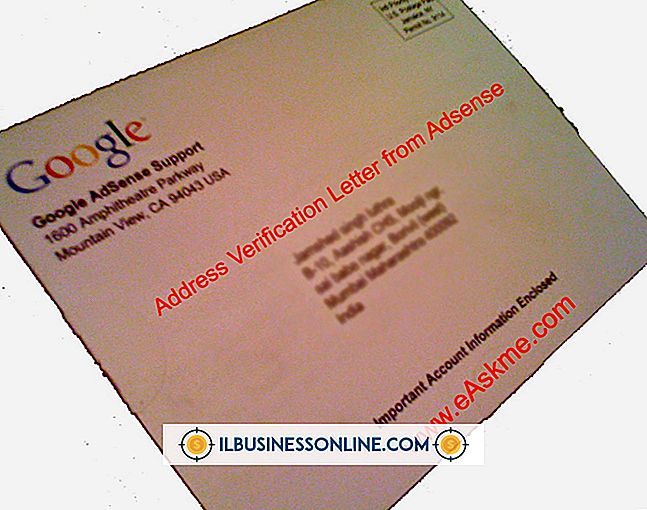Ett enkelt sätt att förklara skillnaden mellan en relativ och en absolut formel i Excel

Att använda formler i Excel kan vara mindre än intuitivt för vissa personer. Att förklara skillnaden mellan relativa och absoluta referenser blir tydlig när din praktikant kan se effekterna av varje typ av referens i ett enkelt kalkylblad. Skapa ett kalkylblad som visar relativa och absoluta referenser innan du ger din arbetstagare redigeringsåtkomst till dina kalkylblad för småföretag.
Skapa ett träningsark
Öppna ett tomt kalkylblad i Excel. Etikettcell A1 "Daglig försäljning". Etikettcell B1 "Senaste 2 dagar." Etikettcell C1 "Running Total" och ställ sedan in kolumnbredd till 15 för dessa tre kolumner. Ändra färgen på cellerna B2 och C2 genom att markera dem och använda ikonen Fill Color. Om du vill kan du formatera och skydda dessa celler i ditt arbetsblad. Spara kalkylbladet med ett namn och på ett ställe för enkel hämtning.
Skapa instruktioner för din lärare
Ge din praktikant följande instruktioner för att slutföra kalkylbladet med formler och data. I cell B3 anger du formeln "= SUM (A2: A3)". I cell C3 anger du formeln "= SUM ($ A $ 2: A3)". Ange värdet "100" i varje cell från A2 till A11, vilket motsvarar 10 dagars försäljning. Markera cellerna B3 och C3, högerklicka och välj "Kopiera". Markera cellerna B4 till B11, högerklicka och välj ikonen till vänster under "Klistra in alternativ". Kalkylbladet fyller med beräknade värden.
Förklara den relativa formeln
Direkt praktikanten till kolumn B. Alla värden från B3 till B11 är 200. Låt honom klicka på varje cell i sin tur för att se att de cellnummer som refereras i formeln ändras med varje klistra in. Dessa ändringar pekar på två celler i kolumn A i relation, eller i förhållande till, där formeln klistras in. Detta är en relativ formel.
Förklara den absoluta formeln
Rikta trainee till kolumn C. Värdena från C3 till C11 klättrar varje inträde med 100, från 200 till 1000. Ha honom att klicka på varje cell i sin tur för att se att endast det andra cellnumret ändras med varje klistra in. Det första numret, $ A $ 2, förblev konstant, eller absolut, genom alla celler. Förklara att Excel använder $ -tecknet i formler för att ange och ange en absolut kolumn- eller cellreferens.